無料HPを利用できるサービスといえば皆さん「FC2 ホームページ」
もしくは、エックスサーバー「無料レンタルサーバー」ご利用されるでしょう。
おいらは、エックスサーバーの方を検討しながら他の無料サービスを探していたところ「イイウェブ」というサービスを発見しました。
直接サイトにアクセスして閲覧すると分かると思いますが、
他のサービスと違う特徴が多彩あったので中でも下記が凄いなと感じて利用するきっかけになりました。
他のサービスと違う特徴
- 常時SSL
- テスト環境・本番環境
- 圧縮(JS・HTML・CSS(Sass))
- ベンダープレフィックスの自動付与
- 広告非表示(表示されるのは管理画面内)
そんな常時SSLが無料のHPサービスで利用できるのは、とてもありがトートーシステムキッチン(がちょぴん語でありがとう)です|ω・)
また、常時SSLでも十分ありがタイのに、各ソースコード(JS・HTML・CSS(Sass))の圧縮・ベンダープレフィックスの自動付与ができる等、
便利な機能てんこ盛り盛り盛り久美子なので、登録してファイルうpするまでの手順・ログアウト等の手順を紹介をします。(・ω・)
無料アカウント登録手順
「無料登録」をクリックし、メールアドレス・パスワードを記入し、問題なければ利用規約に同意して【無料登録】を押す。登録したメールアドレス宛にサインアップを完了させるメールが届くので、メール内にあるURLをクリックしサインアップ完了させる。
ウェブサイトIDを登録して【完了】クリックできたら、無料登録は完了となり管理画面にアクセスして各機能を利用する事ができます。
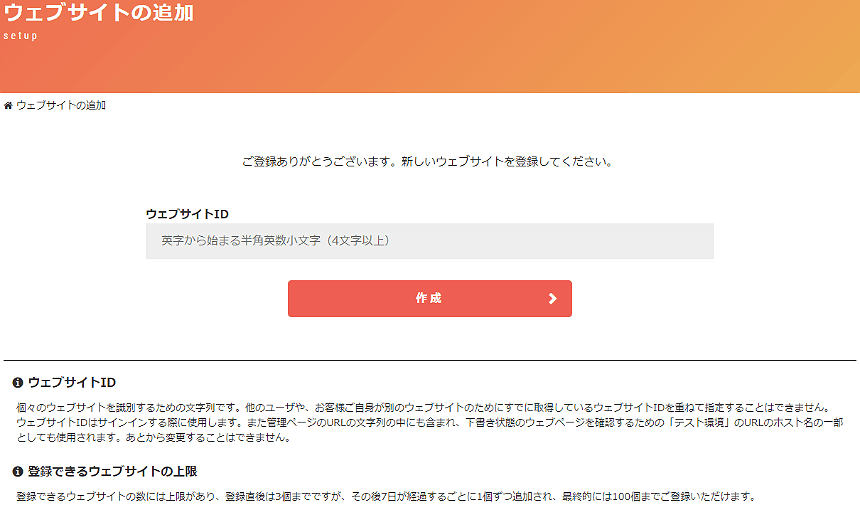
ファイルうpまでの手順
FTP通してファイルうpしたいので、下記のページにあるFTPアカウント情報を入力していきます。おいらは「FileZilla」利用しているので、右側にある「接続編 -FTPで接続する-」から「FileZilla」を選択クリックし、アカウント情報を入力して接続できているか確認。
接続確認できたらファイルをサーバーにうpして、該当のURLにアクセスして正常に表示されているか確認して問題なければ完了となります。
ログアウトはここにあります
肝心なログアウト、ヘッダーエリアにあると思ったらない…と思ったら、メニュー→[設定]→サイドメニュー[アカウント]ページからログアウトができます。
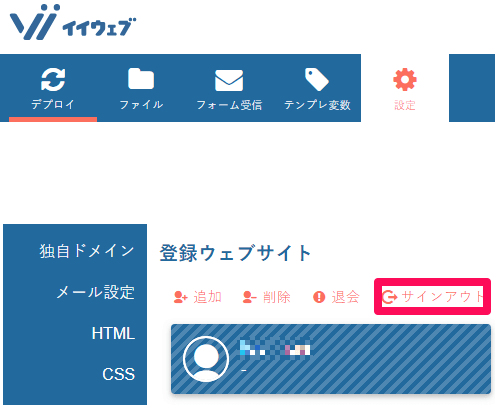
無料プランは10MB・機能制限ある
記事タイトルにもある通り、無料ですが当然機能制限はあります。無料プランは容量10MB・その他、独自ドメインない方は「イイウェブ」を通してサイトを公開する事はできない=テスト環境プレビューのみとなります。
おいらのは場合は、ポットンフォーリオ(ポートフォリオ)サイトを開設してベーシック認証にしたので無料版で満足しています。|ω・)b
全機能・プランを含めた詳しい詳細については、直接サービス上で確認すると良いでしょう。
記事で紹介したサイト
がちょぴんコメント
本当にイイウェブ!
( ・ω・o)o<[パンッ!] 記事終わり
記事の更新履歴
記事を公開しました。

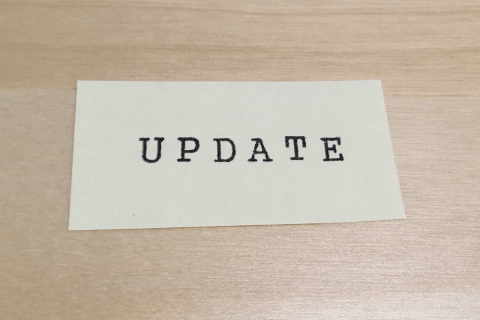
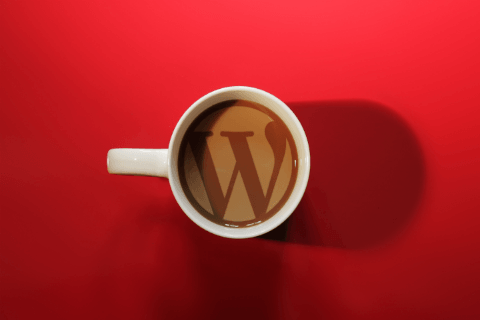


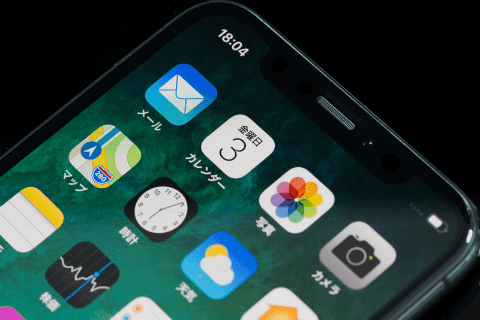

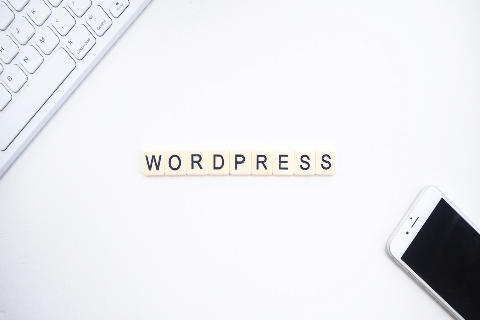




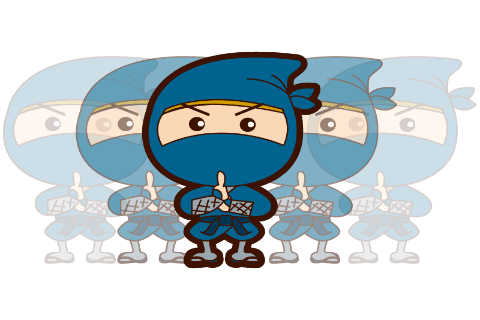



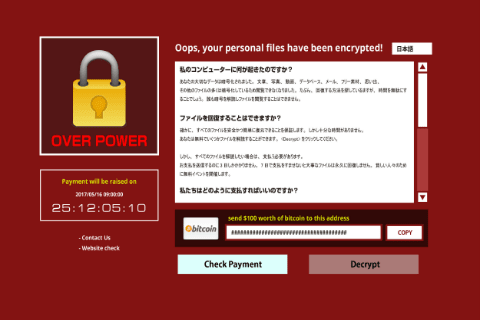

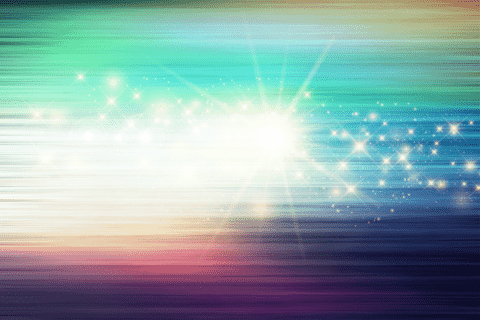

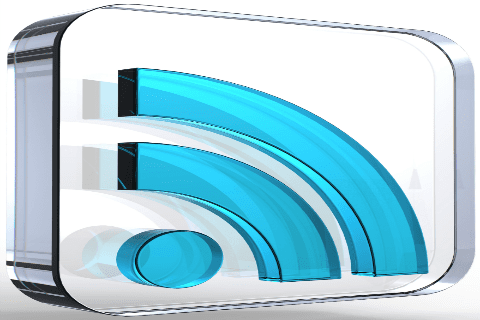


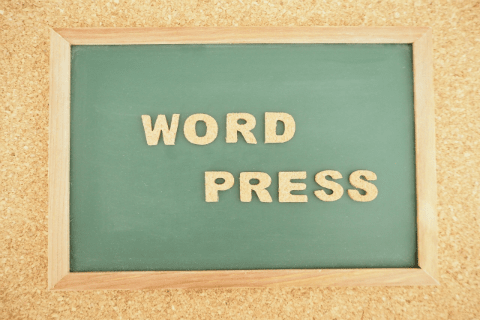
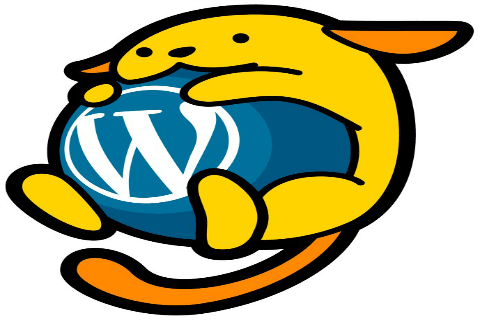






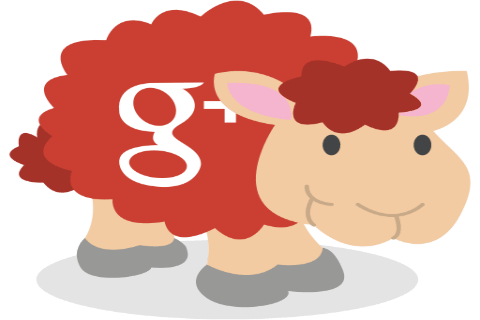


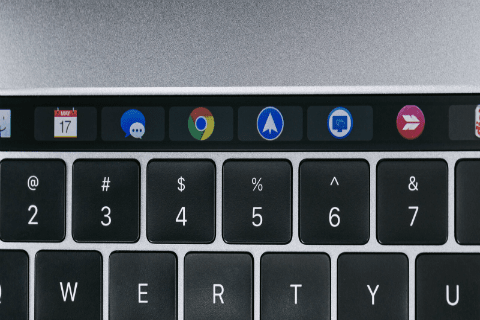

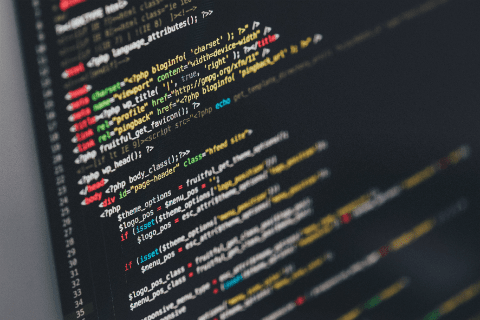
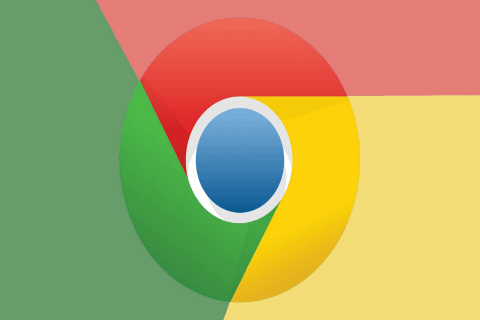

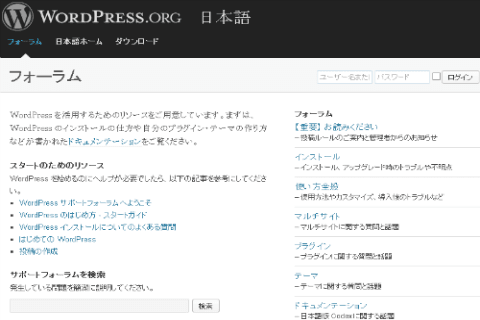
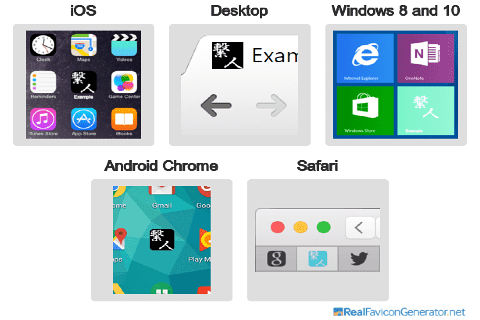



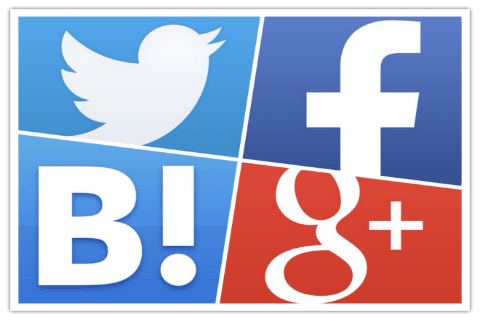
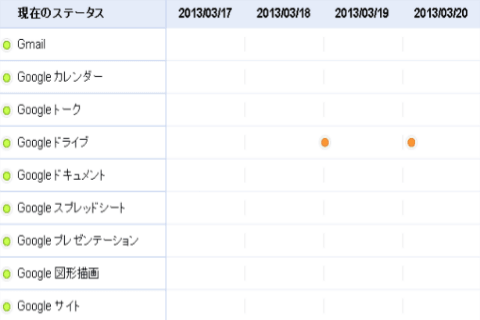
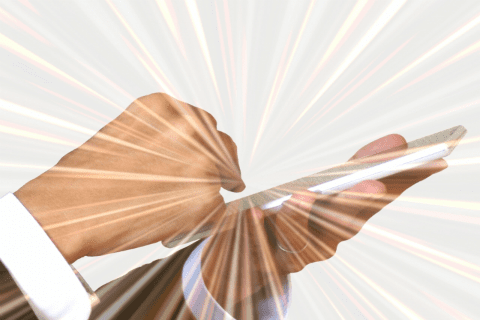

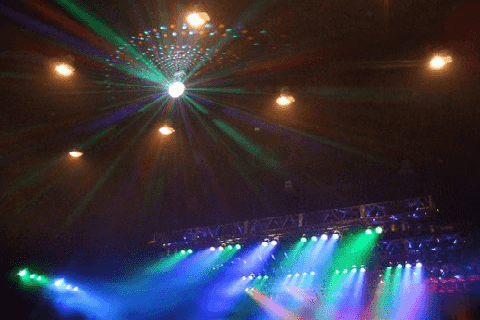



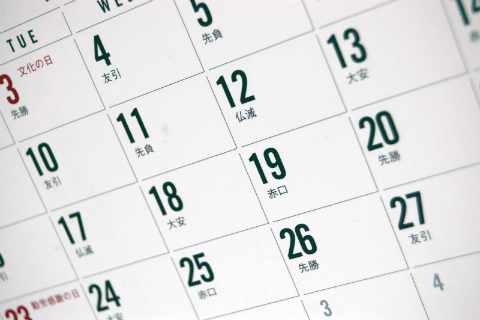







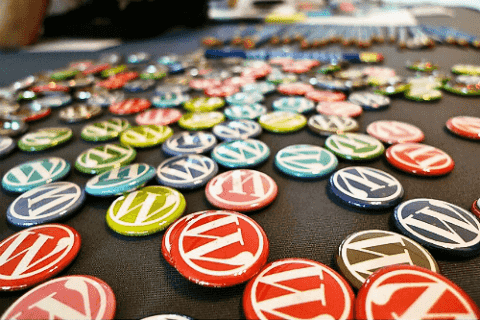




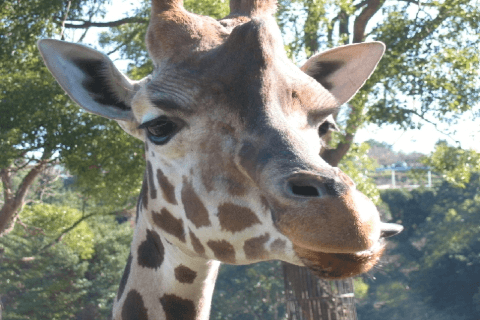

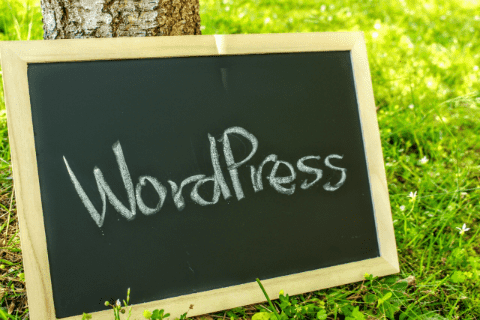


コメント